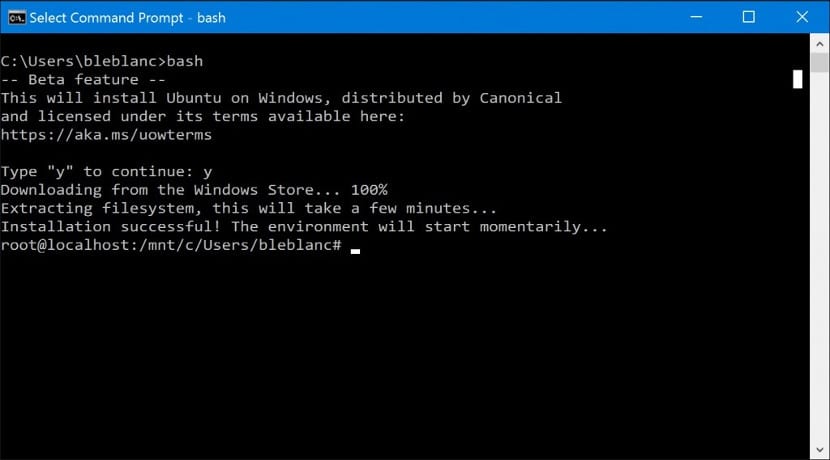
منذ بضعة أيام ، كان لدينا في نظام التشغيل Windows 10 محطة Ubuntu الشهيرة أو bash ، وهو أمر كان يريده العديد من المستخدمين ، ولكن آخر الأخبار تشير إلى أن هذا التأسيس جعل Windows 10 يجد العديد من الأخطاء والقضايا الأمنية يمكن لأي متسلل أو دخيل استخدامه. لهذا نقترح هنا حلاً: تحديث bash.
إذا نظرت حقًا إلى إصدار Ubuntu bash الذي يستخدمه Windows 10 ، فسترى كيف ينتمي إلى الإصدار 14.04، النسخة التي تم إصدارها في أبريل 2014 ، منذ أكثر من عامين. نسخة مستقرة ولكنها قديمة إلى حد ما ، وهذا هو السبب سنقوم بالتحديث إلى أحدث إصدار ، الإصدار 16.04.
إن أداء هذه المهمة بسيط للغاية. أولاً نفتح Terminal أو Ubuntu bash ، إذا لم يكن لديك تمكين ، هنا نقول لك كيف تفعل ذلك. بمجرد الانتهاء من ذلك ، نستخدم أولاً أوامر التحديث التالية:
sudo apt-get update sudo apt-get Upgrade sudo apt-get dist-Upgrade
بمجرد القيام بذلك ، نكتب ما يلي:
sudo do-release-Upgrade -f DistUpgradeViewNonInteractive -d
ولإتمام العملية نكتب ما يلي:
sudo dpkg --configure -a
بعد ذلك ، سيبدأ bash في التحديث إلى أحدث إصدار متاح. لا تنسى هذه العملية غير مدعومة من قبل Microsoft أو Canonical ، على الرغم من أنه يقوم بتحديث bash وينتهي معه وجود العديد من المشكلات التي تواجهها محطة Ubuntu حاليًا في نظام التشغيل Windows 10.
من المؤكد أن الكثير منكم على دراية بالعديد من هذه الأوامر. على أي حال ، لتحديث أي برنامج من خلال Ubuntu bash ، يجب عليك ذلك استخدم الأوامر الثلاثة الأولى، وترك الأخير لفرض تحديث المحطة. وإذا امتلأ محرك الأقراص الثابتة ، فيمكننا دائمًا استخدام الأمر سودو الرابطة بين الحصول على autoremove، وهو أمر ينظف نظام لينكس الفرعي للحزم غير الضرورية.